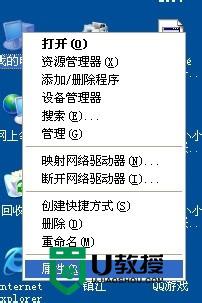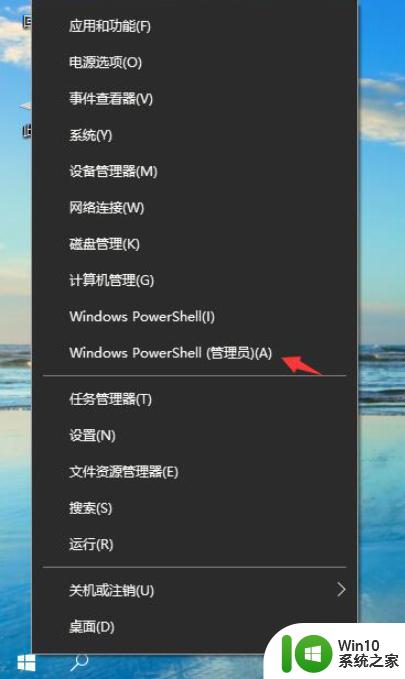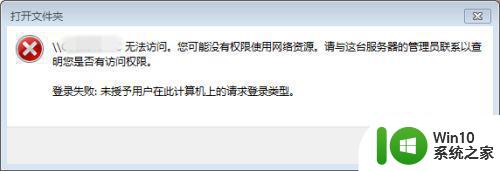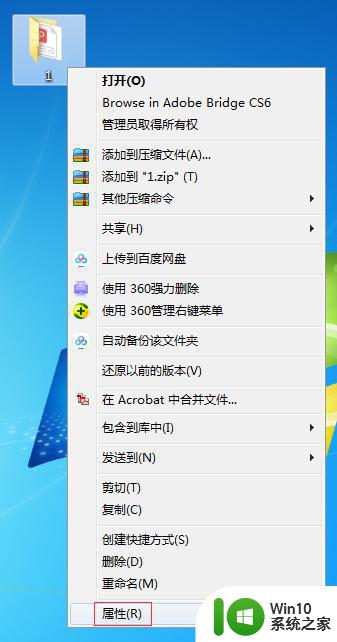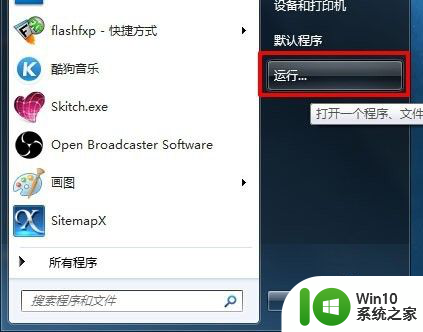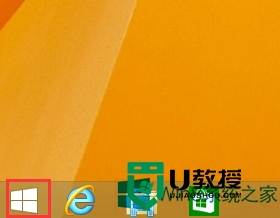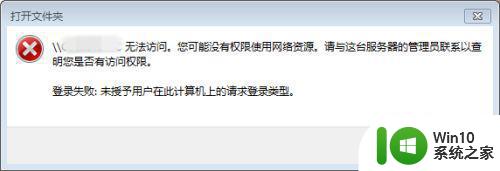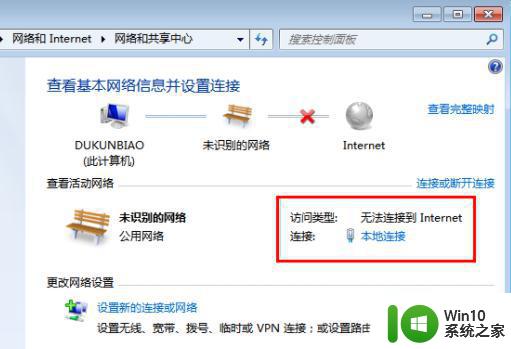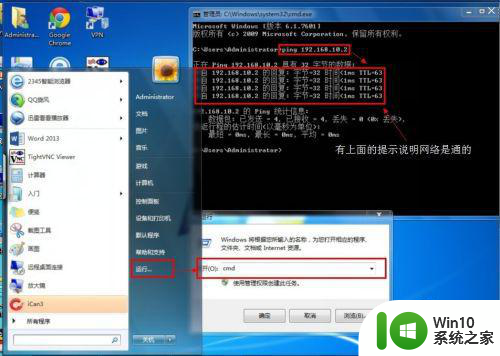局域网看不到其他电脑的处理方法 局域网电脑无法互相访问的解决办法
更新时间:2023-11-10 13:41:02作者:jiang
局域网看不到其他电脑的处理方法,在现今数字化时代,局域网已经成为我们工作和生活中不可或缺的一部分,有时我们可能会遇到一个常见的问题:局域网中的电脑无法相互访问。当我们无法与其他电脑进行互动和共享资源时,这可能会给我们带来很大的困扰。不过幸运的是我们可以采取一些简单的解决办法来解决这个问题,使我们的局域网恢复正常运行。接下来我们将探讨一些解决方法,以确保我们的电脑能够在局域网中互相访问。
具体方法如下:
1、首先我们打开“控制面板”。
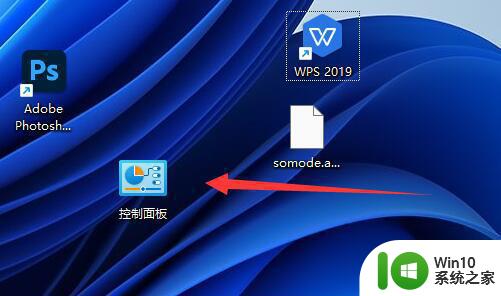
2、接着进入“网络和internet”设置。
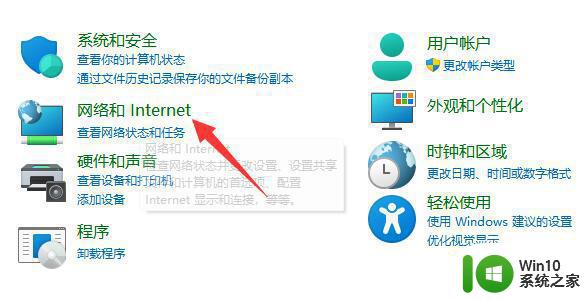
3、然后打开“网络和共享中心”
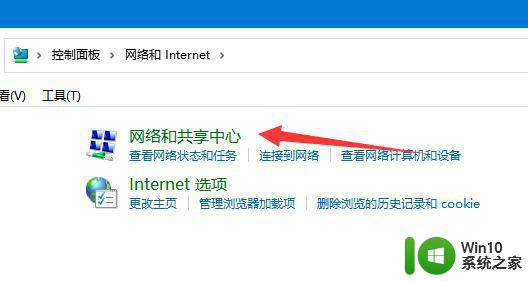
4、随后点击左边“更改高级共享设置”
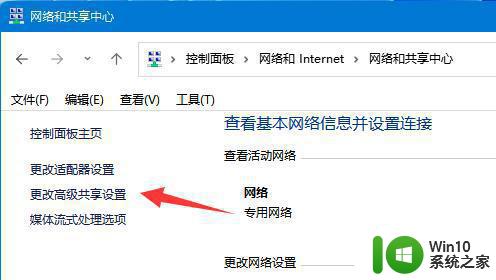
5、进入后,开启“启用网络发现”
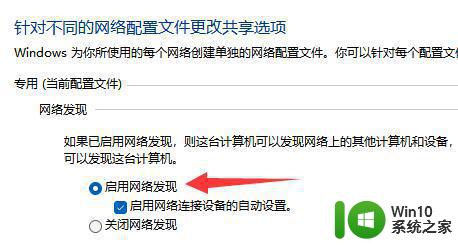
6、下面的来宾选项也有勾选“启用网络发现”
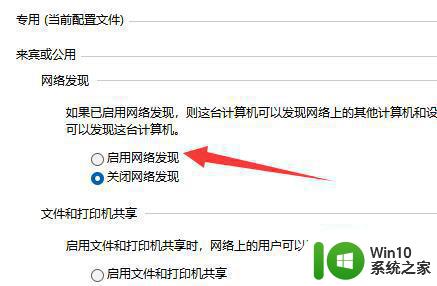
7、启用后点击下面“保存更改”就可以了。
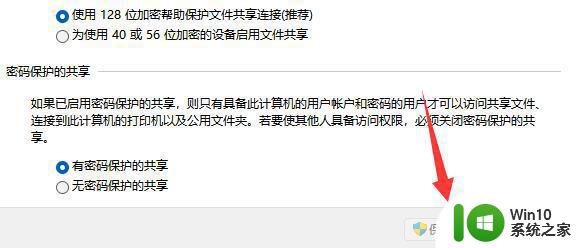
以上是解决局域网无法看到其他电脑的全部方法,如果您遇到这种情况,可以按照以上步骤解决,希望对大家有所帮助。